获取威胁分析更新电子邮件通知
可以设置电子邮件通知,以向你发送威胁分析报表的更新。
为报表更新设置电子邮件通知
若要为威胁分析报告设置电子邮件通知,请执行以下步骤:
在Microsoft Defender门户的导航窗格中,选择“设置>Microsoft Defender XDR”。 在“常规”下,选择“Email通知”。
在“ 威胁分析 ”选项卡中,选择“ + 创建通知规则”。 此时会显示浮出控件。
按照浮出控件中列出的步骤进行操作。 首先,为新规则命名。 说明字段是可选的,但需要名称。 可以使用说明字段下的复选框来打开或关闭规则。
注意
新通知规则的名称和说明字段仅接受英文字母和数字。 不支持空格、短划线、下划线等标点符号。
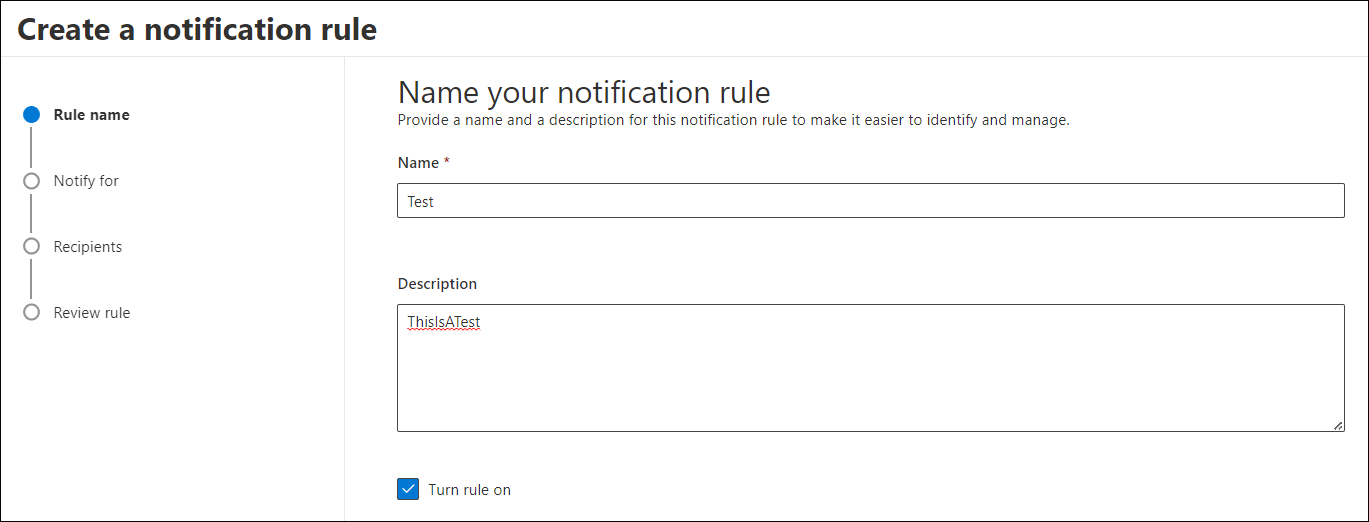
选择要通知的报表。 可以选择更新所有新发布的或更新的报表,或者仅更新特定类型或具有特定标记的报表。
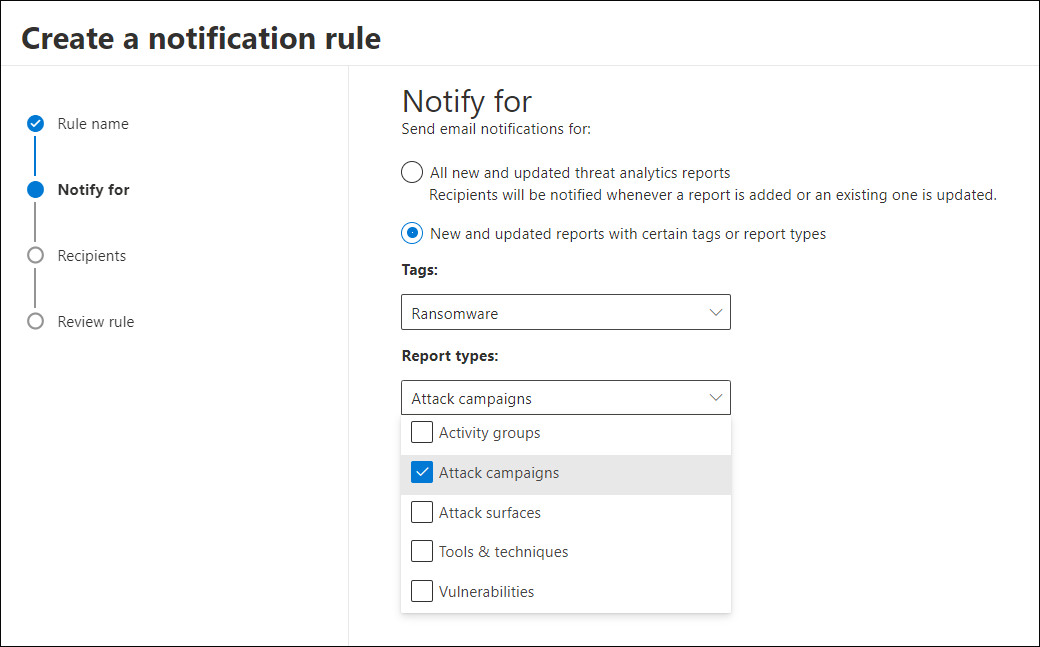
添加至少一个收件人以接收通知电子邮件。 还可以使用此屏幕向检查通知设置发送测试电子邮件。
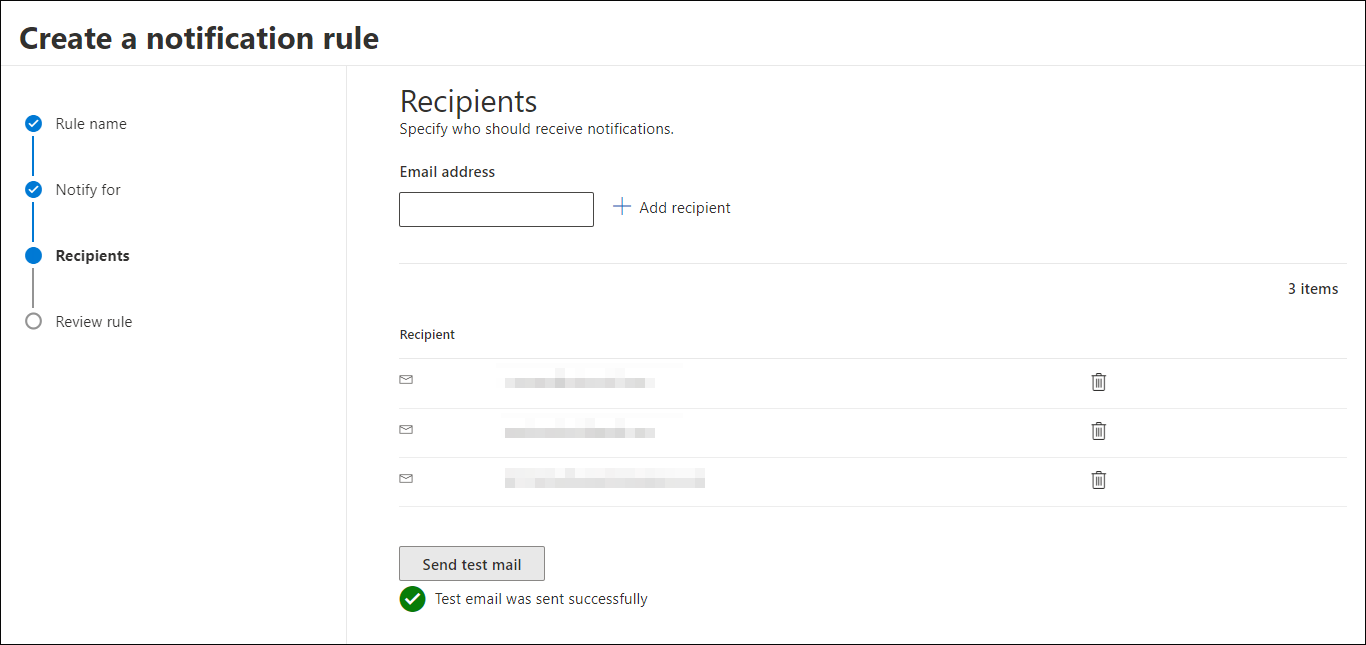
查看新规则。 选择每个子部分末尾的 “编辑” 以更改任何设置。 评审完成后,选择“ 创建规则”。
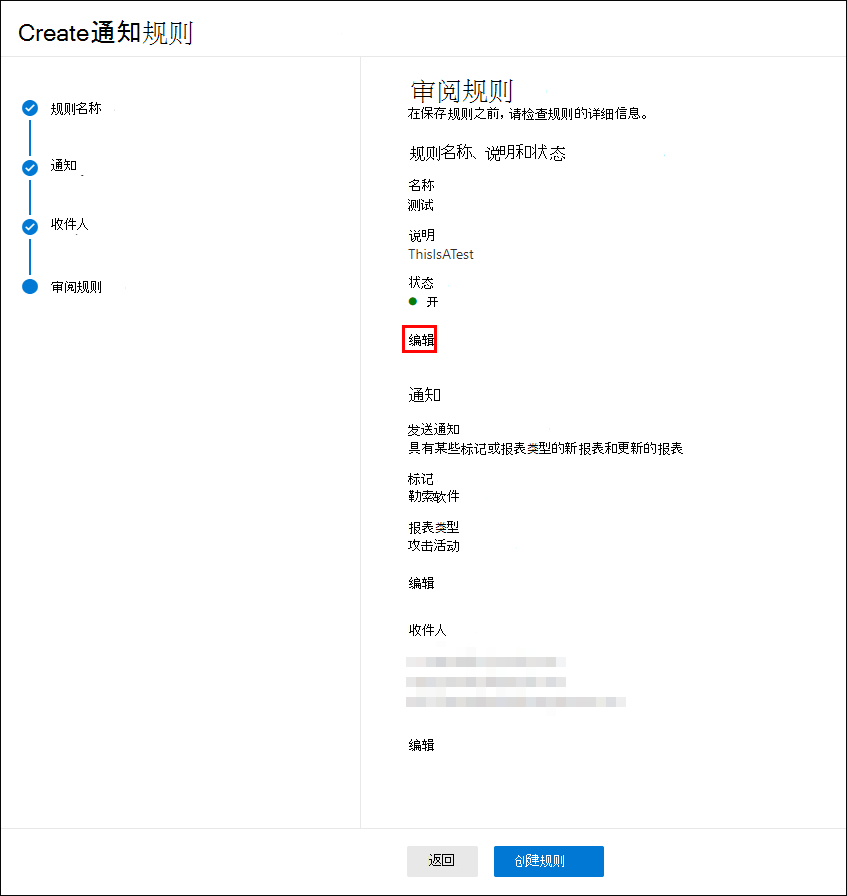
选择“ 完成 ”以完成该过程并关闭浮出控件。
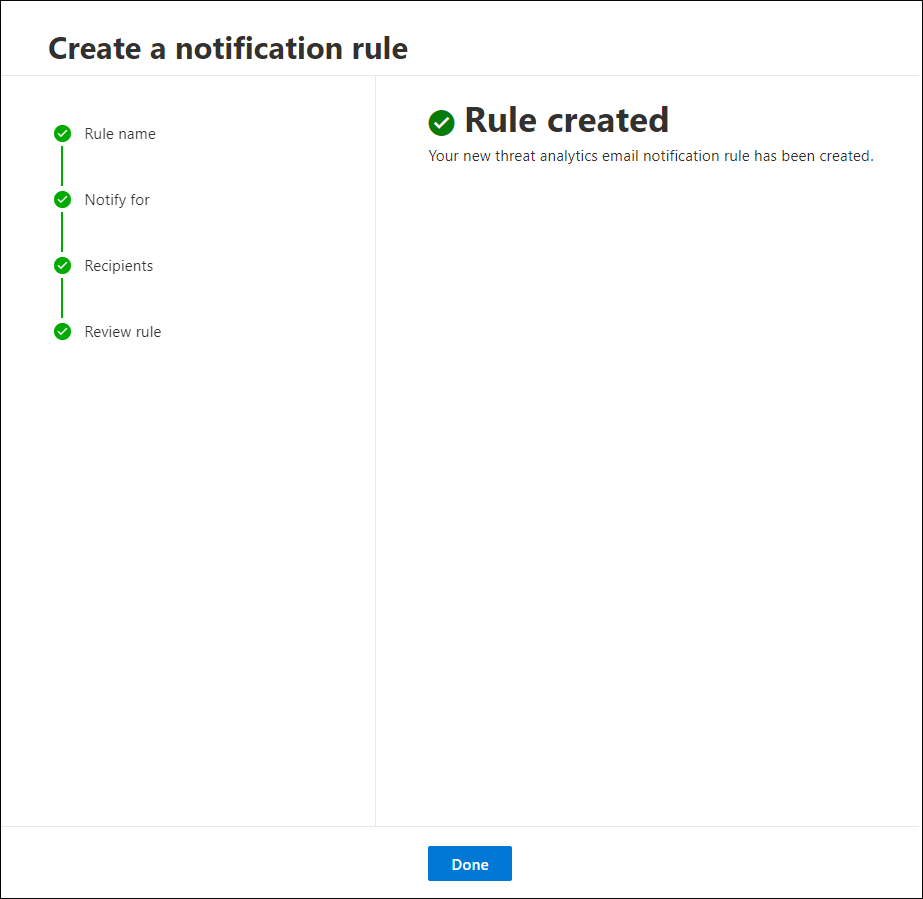
新规则现在显示在威胁分析电子邮件通知列表中。
后续步骤
提示
想要了解更多信息? 请在我们的技术社区中与 Microsoft 安全社区互动:Microsoft Defender XDR 技术社区。